5 Bedste M4V-afspiller til Windows, Mac, iOS, Android
M4V er et populært videoformat introduceret af Apple, der ligner meget MP4-formatet. Det bruges til at kode videofiler i iTunes Store. I dette indlæg vil vi tilbyde dig 5 professionelle M4V-afspiller programmer, der kan afspille iTunes-videofiler på din computer eller iOS / Android-enheder. Fortsæt med at læse.

Del 1. Bedste medieafspiller til afspilning af M4V-filer på Windows og Mac
Som vi nævnte, er M4V udviklet af Apple. Så grundlæggende er iTunes og QuickTime Player de bedste spillere til at åbne M4V -filer, især for Mac -brugere. Men nogle gange kan du støde på det problem, som M4V -filer ikke kan afspille. Det skyldes DRM -kopibeskyttelsen, som Apple kan forhindre M4V -filer i fra uautoriseret distribution. For at afspille disse beskyttede M4V -filer kan du kun åbne dem på den enhed, der har købt videoen.
Hvad angår disse videoer uden DRM-beskyttelse, kan de fleste spillere på markedet afspille dem problemfrit uden besvær. Udover iTunes og QuickTime kan du også åbne M4V-videoer med RealPlayer, VLC Media Player, DivX Plus Player, Tipard Blu-ray Player osv.
1. Tipard Blu-ray-afspiller
Når det kommer til M4V-videoafspilning, anbefaler vi dig at prøve Tipard Blu-ray-afspiller. Det understøtter næsten alle populære medieformater og endda videoer i 4K Ultra HD og 1080p Full HD-opløsning. Den bedste del af denne software er, at den kan hjælpe dig med at fjerne DRM-beskyttelse fra M4V-filer. Og sammenlignet med andre spillere har Tipard Blu-ray Player en mere intuitiv software-interface, der giver den bedste brugeroplevelse.
1. Afspil M4V og andre video- / lydfiler problemfrit med høj kvalitet.
2. Indlæs Blu-ray-disk / mappe / ISO-billedfil uden områdebegrænsning.
3. Åbn DVD-disk / mappe / ISO-billedfil i henhold til hovedmenuen.
4. Følg afspilningsrækkefølgen for den mediefilafspilningsliste, du opretter.
5. Optag enhver scene, du kan lide, med Screenshot-funktionen.
Sådan afspilles M4V-filer med Tipard Blu-ray Player på Windows / Mac?
Trin 1For at afspille M4V-filer på din computer skal du først downloade og installere Tipard Blu-ray Player først. Start derefter denne software, når du er færdig med afbetalingen.
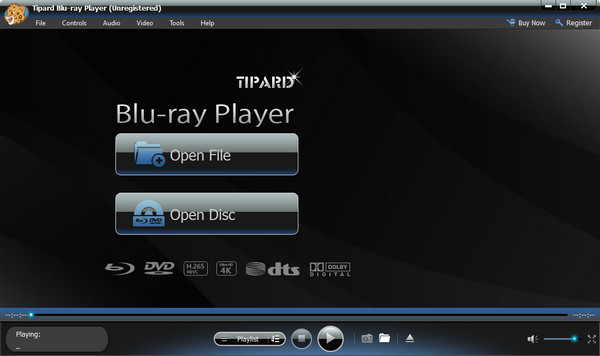
Trin 2Når du er kommet ind i hovedgrænsefladen, skal du klikke på Åbn fil knap. Find den M4V-video, du vil se. Hvis du har flere filer at afspille, kan du vælge dem alle for at oprette en brugerdefineret afspilningsliste til kontinuerlig afspilning.

2. QuickTime Player
Vi har sagt, at QuickTime Player er en af de mest professionelle medieafspillere, der understøtter M4V-videoafspilning. Som standardafspilningsværktøj til .m4v-filer kan QuickTime nemt afspille videoer gratis uden at installere tredjepartssoftware på Mac. Men denne afspiller virker ikke hver gang. Nogle brugere klager over det QuickTime kan ikke åbne visse videofiler Sommetider.
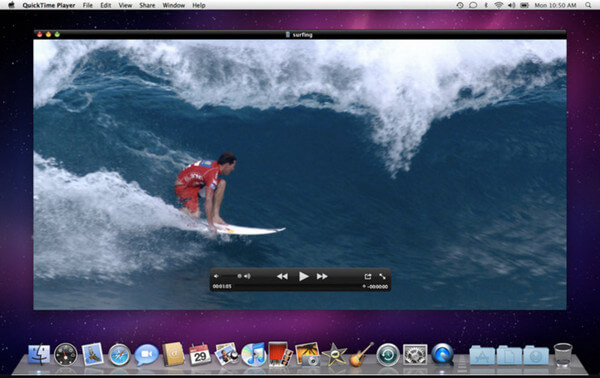
Del 2. Top 3 M4V File Player Apps til iOS / Android
I dag bruger mange mennesker en smartphone til at se videoer, hvilket er meget mere praktisk og bærbart. Så hvis du vil afspille M4V-filer på din telefon, hvilken app er bedre til M4V-afspilning? Her viser vi de mest populære M4V-afspiller til Android og iOS-enheder.
1. VLC til Android / VLC til mobil
Det er helt gratis at bruge VLC medieafspiller til at afspille M4V-videoer. Denne open source-afspiller har frigivet flere versioner, inklusive Windows, Mac, iOS og Android. Du kan downloade og installere den rigtige version baseret på din enhed. Det kan åbne og afspille næsten alle video- og lydformater. Derudover giver VLC brugerne forskellige funktioner som lyd med flere spor, justeringer af billedformat og kontrol af afspilningshastighed.

2. Videoafspiller alle formater - XPlayer
Video Player All Format, ligesom navnet antyder, kan afspille alle videoformater inklusive M4V på din Android-telefon og -tablet. Det understøtter også video i høj opløsning som 4K UHD-videofiler. Dette Android-afspilningsværktøj garanterer endda sikkerheden for dine private videoer, så du ikke behøver at bekymre dig om, at videoer bliver slettet eller set af andre.
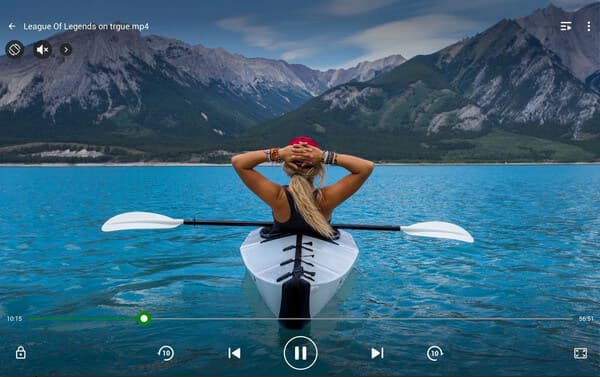
3. HD-videoafspiller
HD Video Player giver dig mulighed for at åbne alle videoer, der er gemt på din telefon. Det har evnen til automatisk at registrere alle videofiler på din enhed. Bortset fra lokale videofiler kan du også bruge den til at afspille streaming-mediefiler. Og equalizeren til lyd er god.
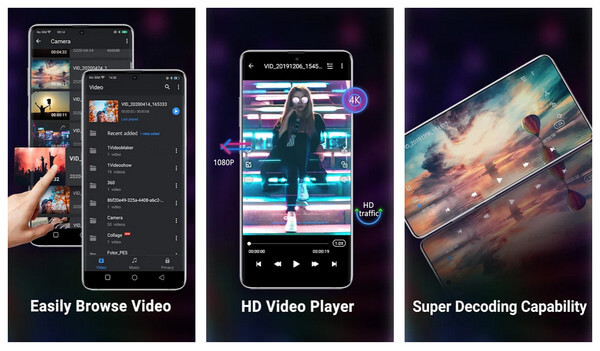
Del 3. Ofte stillede spørgsmål om M4V Player
1. Hvordan konverterer jeg M4V til MP4?
Den enkleste måde at konvertere M4V-filer til MP4 på er at ændre dens filtypenavn fra ".m4v" til ".mp4". Men ikke alle spillere kan genkende de ændrede filer. Du må hellere bruge en professionel konverter til at konvertere M4V til MP4. Download og installer Tipard Video Converter Ultimate på din computer. Åbn softwaren, og tilføj den M4V-fil, du vil konvertere, vælg MP4 som outputformat, og start derefter konverteringen.
2. Hvilket er bedre, MP4 eller M4V?
M4V ligner meget MP4-formatet. Men de er ansat i mange forskellige scenarier. M4V kan beskyttes med DRM-kopibeskyttelse, mens MP4 er gratis. Men MP4 har højere kompatibilitet med afspillere og enheder. Men M4V-format bruges normalt på Apple-enheder som iPhone, iPod, iPad, Apple TV osv.
3. Er M4V standardformatet for håndbremse?
Ja, hvis du bruger HandBrake til at konvertere eller redigere en video, gemmer dette program som standard outputvideoen som en M4V-fil. Men du kan ændre det MP4 manuelt, hvis det er nødvendigt.
Konklusion
Har du fundet det perfekte M4V filafspiller til din enhed? For at opsummere er Tipard Blu-ray Player et godt valg for Windows- og Mac-brugere, og VLC kan afspille M4V problemfrit på din iOS- og Android-enhed. Hvis du har spørgsmål, er du velkommen til at efterlade din kommentar nedenfor.







